Sửa laptop không nhận pin khi cắm sạc và hướng khắc phục đơn giản – Vấn đề laptop không nhận pin, không sạc được pin do nhiều nhiều nguyên nhân khác nhau như: do kết nối sạc của bạn, do phần mềm máy tính cũng có thể là do pin của bạn đã hỏng…
Bài viết sẽ giải quyết các thắc mắc như:
-
laptop không nhận pin
-
laptop dell không nhận pin
-
laptop không nhận pin khi cắm sạc
-
lỗi laptop không nhận pin
-
laptop dell không nhận sạc pin
-
laptop asus không nhận pin
-
máy laptop không nhận pin
-
laptop nhận pin nhưng không sạc
-
tại sao laptop không nhận pin
-
laptop không nhận pin mới
-
laptop không nhận pin sạc
-
khắc phục lỗi laptop không nhận pin
-
laptop nhận sạc nhưng không vào pin
-
nguyên nhân laptop không nhận pin
-
laptop không nhận nguồn từ pin
-
laptop vaio không nhận pin
-
laptop sony vaio không nhận pin
-
laptop win 10 không nhận pin
-
laptop toshiba không nhận pin
-
tại sao pin laptop không nhận sạc
-
laptop sony không nhận pin
-
vì sao laptop không nhận pin
-
tại sao laptop không nhận sạc pin
-
laptop lenovo không nhận pin
-
cách khắc phục lỗi laptop không nhận pin
-
laptop hp không nhận pin
-
laptop acer không nhận pin
-
laptop không nhận được pin
-
lỗi laptop dell không nhận pin
-
sửa lỗi laptop không nhận pin
Khắc phục laptop không nhận được pin
Những nguyên nhân này không khiến bạn phải mang ra cửa hàng sửa chữa mà có thể tự sửa tại nhà. Sau đây là các bước để sửa laptop không nhận pin khi cắm sạc và hướng khắc phục đơn giản mời các bạn cùng tham khảo.
Tại sao pin laptop không nhận sạc
1/ Laptop không nhận pin do ổ cắm điện có vấn đề

Ổ điện không có điện cũng khiến laptop không thể sạc được pin
Điều đầu tiên mà bạn có thể nghĩ đến khi xảy ra lỗi laptop không nhận pin là do ổ cắm điện có vấn đề, khiến điện không vào laptop dẫn đến lỗi không sạc được pin. Trong trường hợp này, bạn hãy tạm thời rút dây cắm sạc khỏi ổ điện và tắt máy tính. Tiếp theo, bạn hãy tháo pin ra khỏi laptop, sau đó tiến hành gắn pin cẩn thận trở lại laptop và cắm sạc cho máy ở một ổ điện khác.
2/ Laptop không nhận pin do pin có vấn đề
Laptop không nhận được pin có thể do pin bị hư
Nguyên nhân thứ hai mà bạn nên nghĩ đến khi gặp lỗi laptop không nhận pin là do pin có vấn đề như bị hư, bị chai. Để kiểm tra pin laptop có vấn đề hay không, bạn có thể thử nghiệm bằng cách tắt máy tính, tháo pin ra khỏi laptop, sau đó tiến hành cắm sạc trực tiếp cho laptop không gắn pin. Nếu laptop vẫn nhận nguồn điện và có thể mở máy hoàn toàn bình thường thì nghĩa là pin đã có vấn đề. Trong trường hợp này, bạn nên chọn giải pháp thay pin tại các trung tâm sửa chữa và bảo hành chính hãng của nhà sản xuất laptop bạn đang sử dụng.
3/ Laptop không nhận pin do dây sạc có vấn đề
Laptop không sạc được pin do dây sạc bị hư.
Nếu ổ điện và pin hoàn toàn bình thường nhưng vẫn xảy ra lỗi laptop không nhận pin, thì nguyên nhân có thể đến từ việc dây sạc bị hư. Bằng mắt thường, chúng ta sẽ không thể nhận biết được rằng dây sạc đã bị hư hay chưa, vì rất có thể dây sạc đã bị đứt ngầm bên trong. Cách kiểm tra là bạn hãy xem dọc chiều dây sạc để xem có chỗ nào bị gợn sóng hay đứt không, đồng thời khi cắm sạc cho laptop nếu có mùi khét phát ra thì chứng tỏ dây sạc laptop của bạn có vấn đề, và bạn nên thay dây sạc mới để không làm laptop bị hư.
4/ Laptop không nhận pin do máy quá nóng
Laptop không nhận pin do máy quá nóng.
Máy quá nóng cũng là nguyên nhân khiến laptop không nhận pin, thậm chí khi nhiệt độ tăng lên quá cao còn có thể khiến laptop bị cháy hay nổ. Khi laptop quá nóng, các cảm biến trong máy sẽ nhận diện và ra lệnh cho hệ thống ngừng nhận thêm nguồn điện cho pin, do đó gián tiếp gây ra tình trạng laptop không nhận pin. Do đó, hãy đảm bảo rằng máy tính của bạn được sạc pin ở nơi thoáng mát, khô thoáng và có nhiệt độ thấp.
5/ Laptop không nhận pin do driver cũ
Có thể bạn không biết, cổng sạc trên laptop vẫn có driver riêng để hệ thống nhận diện. Do đó nếu driver quá cũ hoặc gặp lỗi sẽ khiến hệ thống nhận diện được rằng bạn đang cắm sạc hay không, từ đó khiến laptop không nhận pin. Để khắc phục lỗi này, bạn nên cập nhật driver mới nhất cho cổng sạc bằng cách nhấn chuột phải vào My Computer ở màn hình desktop trên Windows > chọn Manage > Device Manager. Ở phần Batteries, hãy nhấn chuột phải vào “Microsoft ACPI Compliant Control Method Battery”, chọn Update Driver để cập nhật driver. Lúc này, bạn chỉ cần khởi động lại máy để hoàn tất quá trình cập nhật driver cho cổng sạc.

Khắc phục lỗi laptop không nhận pin
Bước 1: Rút phích cắm một vài phút, sau đó thử vào ổ cắm khác.
-
Bạn rút phích cắm ra khỏi laptop rồi đợi một vài phút, sau đó cắm vào ổ cắm khác. Theo một số người sử dụng laptop cho biết bộ nguồn của laptop có thể tạm thời ngừng hoạt động để bảo vệ nó từ nguồn cung cấp điện.
-
Tháo pin ra khi nguồn điện bị ngắt kết nối nếu như pin laptop của bạn có thể tháo rời. Sau đó giữ nút nguồn của laptop trong hai phút và lắp lại pin vào trong rồi cắm sạc sang ổ cắm khác.
Bước 2: Kiểm tra dây.
-
Nhiều khi sạc không vào cũng có thể do dây vì vậy, bạn hãy kiểm tra toàn bộ chiều dài của dây nguồn xem có nước, vết xước, dây bị mòn hay không nhé. Nếu bạn thấy bất kì vấn đề gì , hoặc nếu bộ nguồn bị biến dạng hoặc có mùi như nhựa bị cháy, dây có thể bị lỗi thì bạn cần mua dây sạc mới cho laptop của mình ngay nhé.
Kiểm tra hạn bảo hành của bạn trước khi thay thế bất kì bộ phận nào vì chi phí có thể được bảo hiểm trong một số trường hợp
Bước 3: Kiểm tra các kết nối.
-
Nếu phụ tùng của dây tới laptop của bạn bị lung lay hoặc lỏng, có thể có vấn đề với kết nối. Rút dây, loại bỏ các mảnh vỡ với một chiếc tăm, và loại bỏ bụi với khí nén.
-
Nếu phát hiện sạc có vấn đề đặc biệt thì hãy mang laptop hoặc dây sạc đến cửa hàng sửa laptop uy tín để tư vấn cụ thể . Ngoài ra, bạn có thể xem các mẫu hướng dẫn sửa chữa trực tuyến, nhưng vấn đề này có thể gặp khó khăn khi không có dụng cụ thích hợp, và có thể làm mất hiệu lực bảo hành.
Bước 4: Khởi động lại máy tính và tháo pin.
-
Bạn tắt máy tính và rút phích cắm điện, sau đó tháo pin ra khỏi laptop. Pin laptop có thể thường xuyên được truy cập từ mặt dưới của máy, và có một cái khóa bạn có thể đẩy khóa ra hoặc mở nó ra bằng cách nâng một đòn bẩy. Bạn tháo pin ra khoảng 10 giây, sau đó lắp lại, và khởi động lại máy tính của bạn. Cắm sạc pin lại một lần nữa sau khi khởi động và đợi 10 giây xem nó có hoạt động không. Không phải tất cả laptop có thể tháo pin dễ dàng. Nếu không có ngăn chứa pin rõ ràng, chỉ cần khởi động lại máy tính mà không cần phải tháo pin ra nhé.
Khởi động lại máy tính và tháo pin laptop
-
Hãy để laptop của bạn nguội, nếu pin laptop của bạn rất nóng khi bạn chạm vào, lượng nhiệt dư thừa có thể can thiệp vào quá trình sạc. Bởi vậy bạn hãy tắt laptop của mình và để laptop yên trong một vài phút để nguội. Bạn hãy thổi một bình khí nén vào các lỗ thông hơi quạt ở góc, trong thời gian rất ngắn để loại bỏ bụi làm sạch lỗ thông laptop nhé. Bạn nên nhớ không thổi trực tiếp vào các lỗ thông hơi quạt mà chỉ thổi vào một góc.
Bước 5: Khởi động máy tính của bạn mà không cần pin.
-
Bạn tắt laptop, tháo pin ra và cắm sạc vào máy tính, nếu máy tính của bạn không lên, chắc chắn bạn cần phải thay một sợi dây mới. Còn nếu bạn khởi động máy lên được nguồn thì có lẽ là do pin của nó hoặc do sự tương tác giữa máy tính và pin.
-
Nếu pin laptop của bạn không thể tháo gỡ, bỏ qua bước này và mang máy tính của bạn tới cửa hàng sửa chữa laptop để có phương án xử lí kịp thời.
Hy vọng với bài viết này các bạn sẽ tự khắc phục lỗi laptop của mình một cách nhanh nhất nhé!
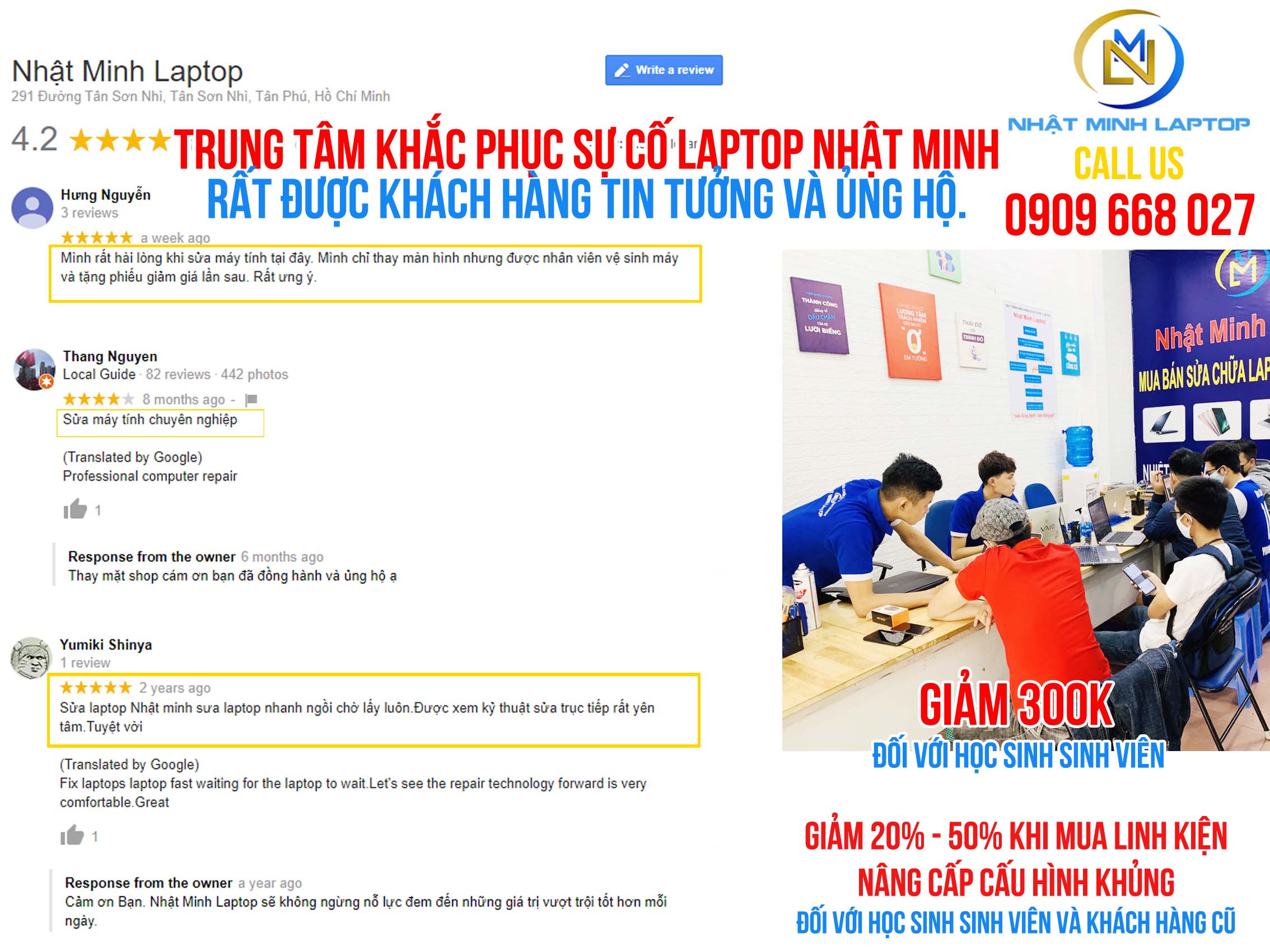 Trung Tâm Khắc Phục Sự Cố Laptop Nhật Minh – Uy Tín Tạo Niềm Tin
Trung Tâm Khắc Phục Sự Cố Laptop Nhật Minh – Uy Tín Tạo Niềm Tin
Hãy đến với Trung Tâm Nhật Minh để được tư vấn miễn phí an tâm chính xác và đưa ra giải pháp chính xác an toàn nhất các bạn nhé, xem trực tiếp lấy liền. Hỗ trợ nhanh 0909 668 027.
Trung Tâm Khắc Phục Sự Cố Laptop Nhật Minh
Thấu hiểu được nỗi lo lắng của Khách Hàng khi laptop bị sự cố và trăn trở làm sao để Khách Hàng có được dịch vụ sửa Laptop tốt và chuyên nghiệp nhất tại Việt Nam. Thương Hiệu sửa laptop giá rẻ Nhật Minh ra đời như vậy.
Giá trị cốt lõi : Lấy việc chữa dứt bệnh và tối ưu hiệu suất Laptop cho Khách Hàng làm trung tâm. Luôn lắng nghe và thấu hiểu cảm xúc của Khách Hàng để đem lại dịch vụ Khách Hàng vượt trội tại Việt Nam.
Sứ mạng – Mục tiêu : Trở thành Trung Tâm sửa laptop hàng đầu tại Việt Nam vào năm 2021. Ứng dụng công nghệ hiện đại nhất đem lại sự hài lòng và an tâm cao nhất cho Khách Hàng.
Nếu gặp bất kỳ sự cố nào về Laptop, Quý Khách hãy gọi đến 0909 668 027 hoặc mang máy đến trực tiếp Trung tâm Nhật Minh, địa chỉ 291 Tân Sơn Nhì, P. Tân Sơn Nhì, Q. Tân Phú, TPHCM để Chuyên Gia tư vấn miễn phí và an toàn cho Laptop của mình các Bạn nhé. Được phục vụ Khách Hàng là niềm hạnh phúc của Trung Tâm Nhật Minh.
Trung Tâm Khắc Phục Sự Cố Laptop – Macbook Uy Tín Tại TPHCM
Từ khóa tìm kiếm nhiều :
Laptop không nhận pin khi cắm sạc, Laptop không nhận pin Win 7, Laptop Asus không nhận pin, Pin laptop đầy nhưng không dùng được, Laptop không nhận mã PIN, Lỗi pin laptop sạc không vào plugged in not charging, Laptop Toshiba không nhận pin, Sony vaio không nhận pin




